Bagi Anda yang menggunakan Debian Linux atau Ubuntu dan turunannya seperti Linux Mint, pasti tahu tentang sistem Advanced Packaging Tool (APT). Seperti yang bisa Anda tebak dari namanya, apt digunakan sebagai alat manajemen paket. Perintah yang paling populer mungkin perintah apt-get. Umumnya, atau setidaknya apt-get digunakan untuk menginstal atau menghapus paket.
Misalnya, perintah untuk menginstal paket mysql-server menggunakan apt-get akan seperti ini sudo apt-get install mysql-server.
Apt dijalankan sebagai bentuk baris perintah. Bagi mereka yang lebih memilih antarmuka untuk sistem apt dapat menggunakan aptitude. Aptitude dijalankan dalam mode konsol atau terminal. Untuk versi Graphical User Interface (GUI), ada alat serupa bernama Synaptic. Kami akan menunjukkan kepada Anda tentang Aptitude.
Pemasangan
Umumnya, aptitude diinstal secara default. Jika tidak, Anda dapat menginstalnya menggunakan perintah apt-get.
Pertama, perbarui file paket indeks
sudo apt-get updateKemudian instal aptitude
sudo apt-get install aptitudeMenggunakan Aptitude
Anda dapat menjalankan aptitude baik dalam mode CLI atau mode Antarmuka. Menjalankannya tanpa parameter akan menunjukkan Anda dalam mode Antarmuka. Aptitude membutuhkan hak akses root, sehingga Anda dapat menjalankan aptitude dengan mengetikkan sudo aptitude di konsol Anda.
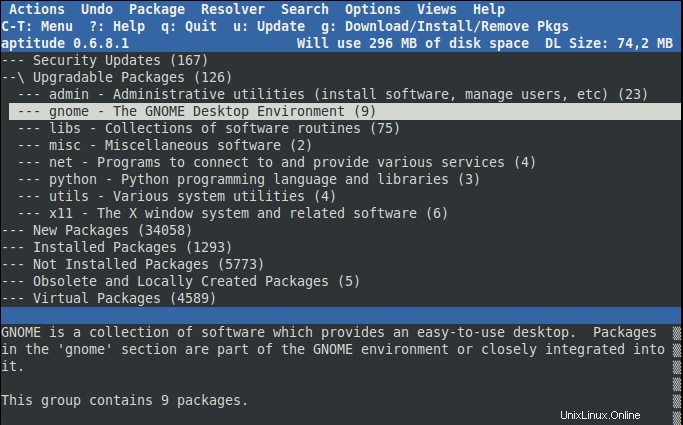
Untuk mengakses Menu, Anda dapat menekan Ctrl-T . Kemudian Anda dapat berpindah antar menu menggunakan tombol panah pada keyboard Anda.

Menginstal paket
Untuk menginstal paket, Anda dapat menelusuri paket terlebih dahulu. Setelah Anda menemukan paketnya , pilih lalu tekan tombol + (tanda plus) . Tekan tombol g untuk melihat ringkasan tindakan paket. Untuk melakukan penginstalan, tekan tombol g lagi .
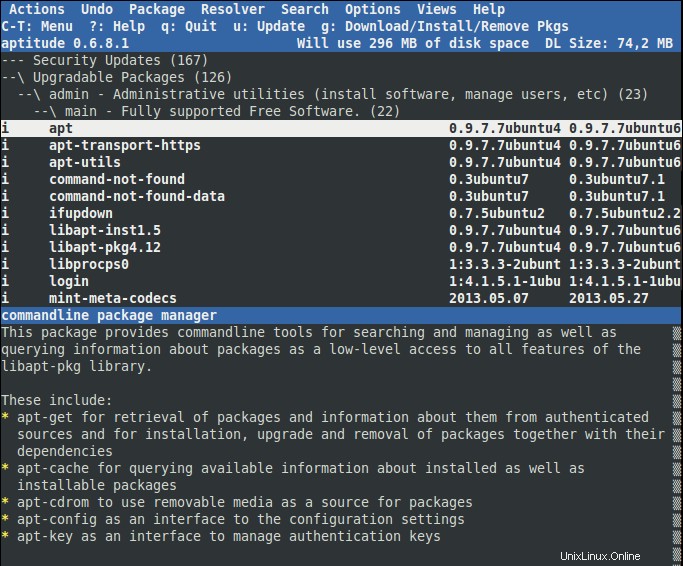

Anda mungkin melihat status paket di sebelah kiri nama paket. Berikut daftar status paket :
saya :Paket terinstal
c :Paket tidak diinstal, tetapi konfigurasi tetap pada sistem
p :Dihapus dari sistem
v :Paket virtual
B :Paket rusak
kamu :File yang belum dibongkar, tetapi file belum dikonfigurasi
C :Setengah dikonfigurasi - Konfigurasi gagal dan perlu diperbaiki
H :Setengah terpasang - Penghapusan gagal dan perlu diperbaiki
Dalam mode CLI Anda dapat menggunakan parameter install untuk menginstal paket baru. Katakanlah kita ingin menginstal GIMP, maka perintahnya akan seperti :
sudo aptitude install gimp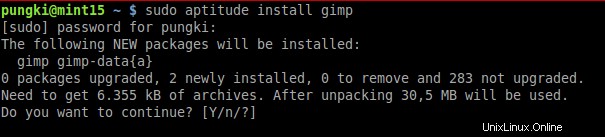
Menghapus paket
Untuk menghapus paket cukup pilih paket lalu tekan tombol - (tanda minus) . Tekan tombol g untuk melihat ringkasan kegiatan. Tekan tombol g lagi untuk komit menghapus paket.
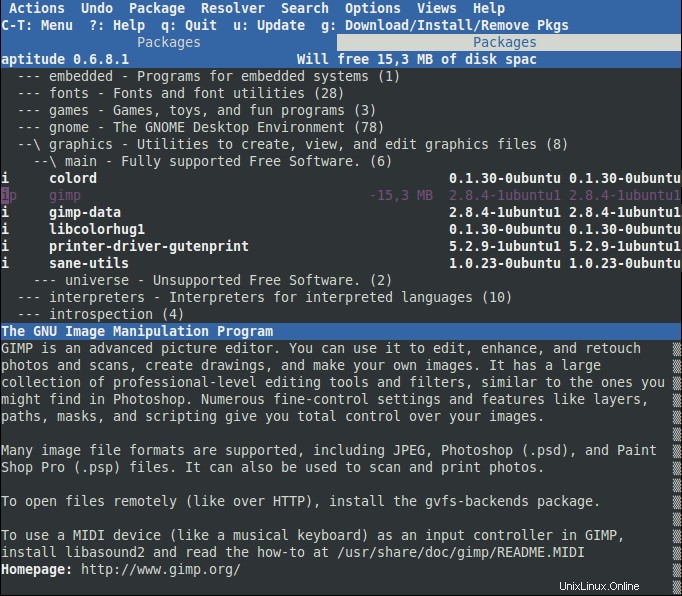
Dalam mode CLI, Anda dapat menggunakan hapus parameter untuk menghapus paket. Misalkan kita ingin menghapus aplikasi gedit, maka perintahnya akan seperti :
sudo aptitude remove gedit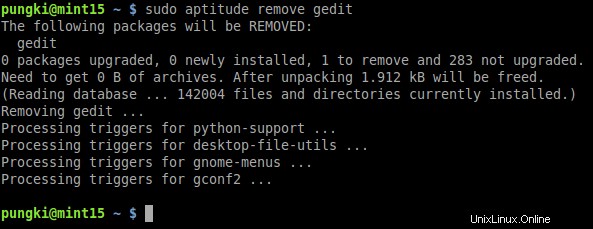
Perbarui Indeks paket
Untuk memperbarui indeks paket, cukup tekan botton u .
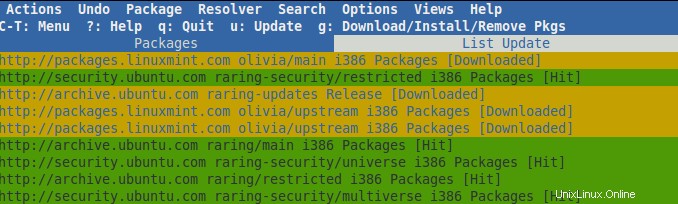
Atau ketik sudo aptitude update dari konsol
Meningkatkan paket
Untuk meningkatkan paket, tekan tombol U . Ini akan menandai semua paket yang dapat diupgrade. Kemudian tekan tombol g untuk melihat ringkasan tindakan paket. Tekan tombol g lagi untuk melakukan proses peningkatan.
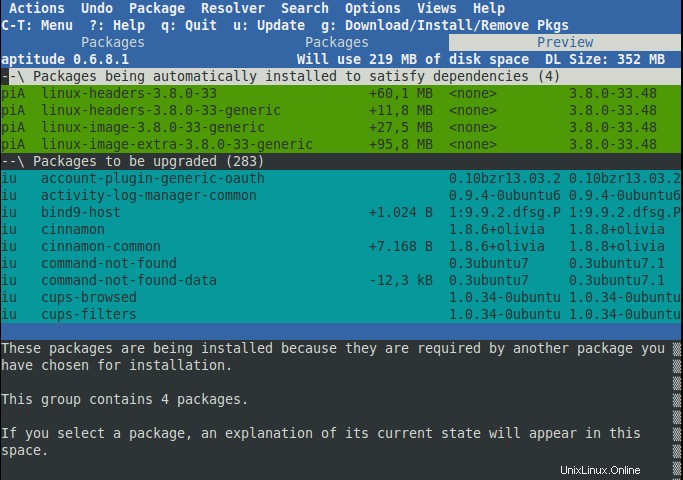
Dalam mode CLI ada 2 cara berbeda untuk mengupgrade paket. Ini ada :
Peningkatan versi aman
Upgrade aman berarti aptitude akan mengupgrade paket yang diinstal ke versi terbaru. Paket yang diinstal tidak akan dihapus sampai tidak digunakan lagi. Jika Anda menjalankan peningkatan aman tanpa nama paket yang diberikan maka aptitude akan meningkatkan setiap paket yang dapat ditingkatkan.
Anda dapat melakukannya menggunakan
sudo aptitude safe-upgradePeningkatan penuh
Upgrade penuh mirip dengan peningkatan aman. Bedanya full-upgrade kurang konservatif dibanding safe-upgrade. Ini dapat menyebabkan Anda melakukan tindakan yang tidak diinginkan. Namun, upgrade penuh dapat melakukan peningkatan yang tidak dapat dilakukan oleh peningkatan aman. Di alat apt-get, ini dikenal sebagai dist-upgrade parameter.
Berikut sintaksnya
sudo aptitude full-upgradeMengapa menggunakan Aptitude
Apt dan Aptitude bergantung pada sistem yang sama yang disebut dpkg . Ini mirip dengan RPM di Linux berbasis RedHat. Tetapi ada beberapa perbedaan antara Apt dan Aptitude. Berikut beberapa perbedaannya :
- Aptitude menjalankan fungsionalitas apt-cache dan apt mark. Bukan hanya apt-get
- Aptitude akan menghapus semua dependensi yang tidak digunakan di mana pun Anda menghapus paket.
- Aptitude memiliki fungsi resolver. Ini akan memberi Anda saran ketika proses pemasangan, penghapusan, atau peningkatan menyebabkan konflik.
- Aptitude melacak perangkat lunak usang dan mencantumkannya di bawah “Paket Usang dan Dibuat Secara Lokal”
- Aptitude memiliki parameter unduhan yang mengunduh paket ke dalam file .deb
Tentu masih banyak fitur yang belum dibahas disini. Anda selalu dapat mengetik man aptitude atau mengunjungi Aptitude User Manual untuk menjelajahi lebih detail.